
Menggunakan poin-poin dalam Google Slides memungkinkan Anda menekankan informasi penting di slide Anda, membuatnya lebih mudah bagi audiens untuk membaca. Prosesnya sederhana—jika Anda tidak tahu cara membuat poin di Google Slides, cukup ikuti panduan langkah demi langkah kami.
Manfaat Menambahkan Poin di Google Slides
1. Menekankan Poin Kunci
Poin-poin membuat informasi penting menonjol, membantu audiens dengan cepat mengidentifikasi setiap poin penting. Ini meningkatkan pemahaman mereka tentang pesan inti presentasi.
2. Meningkatkan Organisasi
Menggunakan poin-poin menyusun konten menjadi daftar yang jelas, meningkatkan hierarki dan alur logis. Ini membuat slide Anda lebih koheren dan lebih mudah diikuti oleh audiens.
3. Meningkatkan Daya Tarik Visual
Poin-poin yang ditempatkan dengan baik menambahkan elemen visual ke slide, mencegahnya terlihat terlalu polos. Ini meningkatkan desain keseluruhan dan menjaga audiens tetap terlibat.
4. Menjelaskan Urutan
Ketika poin-poin menjelaskan langkah-langkah atau proses, mereka menunjukkan urutan operasi dengan jelas, membantu audiens lebih memahami prosedur atau progresi.
Langkah-Langkah untuk Membuat Poin di Google Slides
Langkah 1: Buka Google Slides, masukkan kotak teks, dan tambahkan teks.
Langkah 2: Klik atau pilih paragraf di mana Anda ingin menambahkan poin. Temukan Menu Daftar Berpoin di sudut kanan atas dan klik untuk menambahkannya.
Catatan: Poin ditambahkan sebelum setiap paragraf. Jika Anda ingin menambahkan poin ke kalimat tertentu, Anda perlu menjadikannya paragraf terpisah.
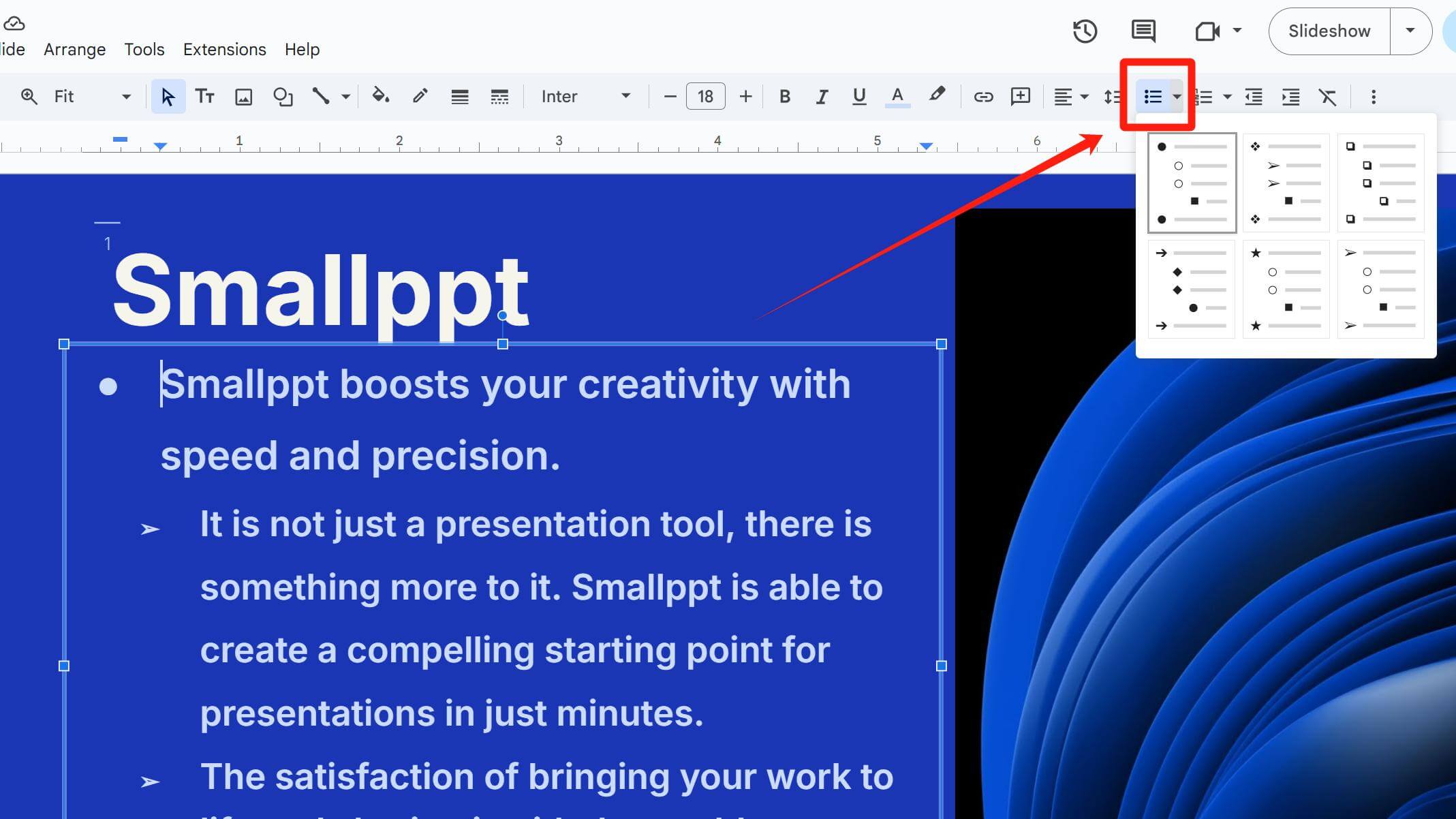
Langkah 3: Jika Anda ingin mengubah poin tertentu, klik dua kali pada poin tersebut, kemudian klik kanan dan pilih Lebih Banyak Poin. Di sana, Anda akan menemukan berbagai gaya poin, termasuk angka, simbol, emoji, dan lainnya.
Catatan: Jika Anda ingin memodifikasi satu poin, ingat untuk mengklik dua kali. Mengklik hanya sekali akan memilih semua poin dengan gaya yang sama sebelum dan sesudahnya untuk pengeditan massal.
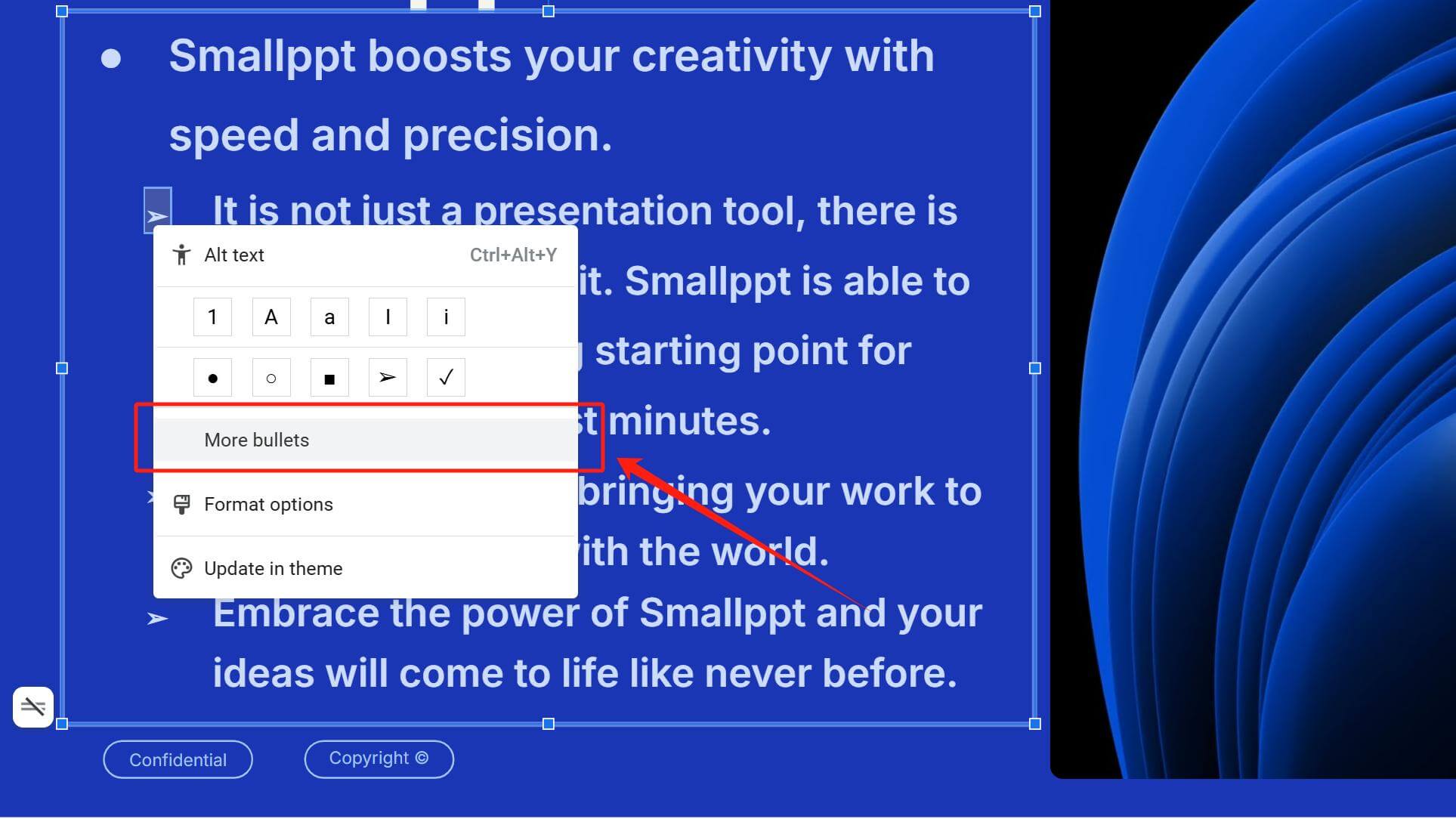
Langkah 4: Untuk mengubah ukuran poin, pilih poin yang ingin Anda ubah, lalu pergi ke pengaturan ukuran font di atas untuk mengubah ukurannya.
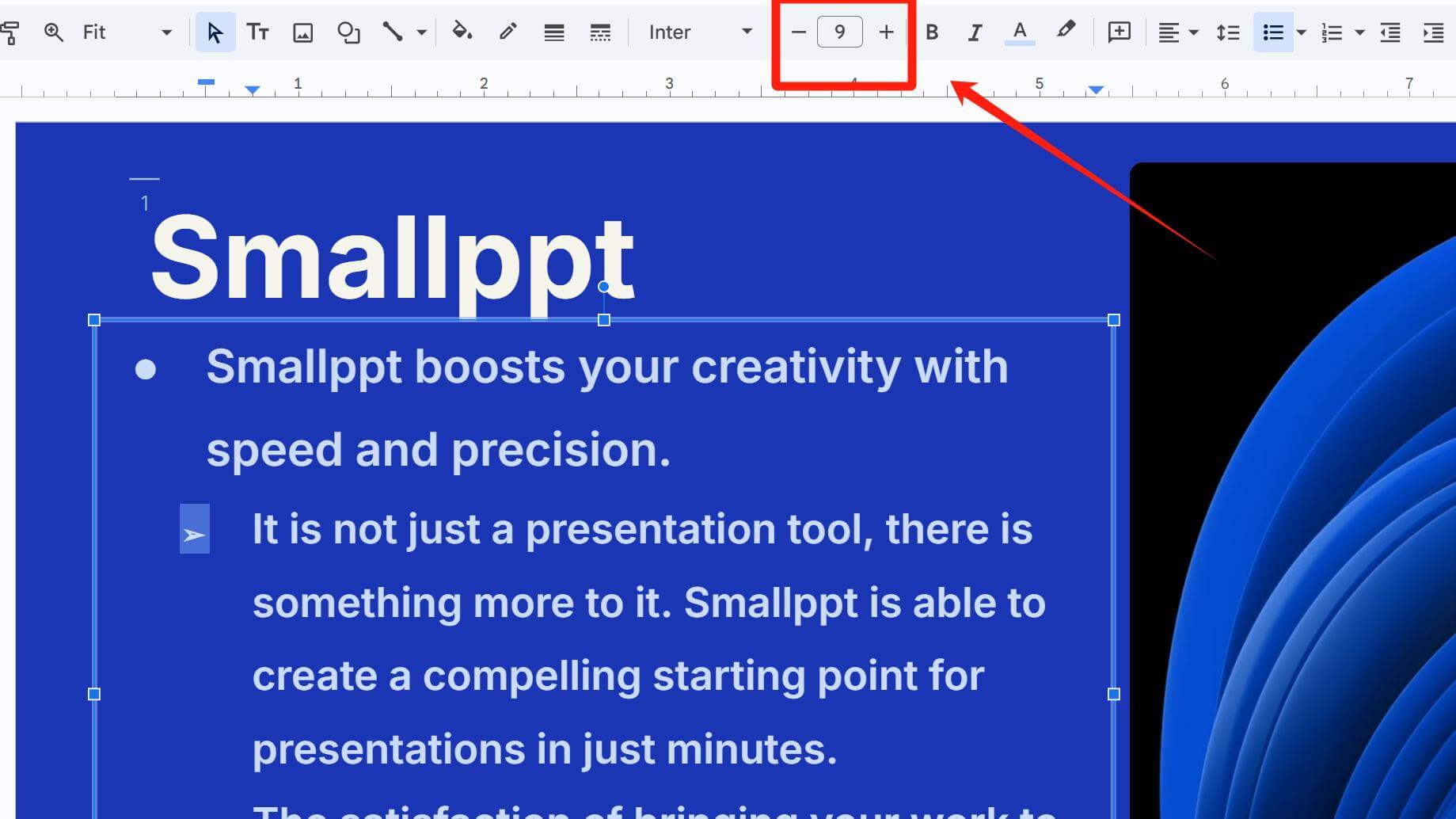
Langkah 5: Jika Anda perlu menyesuaikan posisi poin beserta seluruh paragraf untuk membuat hierarki teks yang lebih baik, aktifkan penggaris dan seret penanda segitiga bawah di penggaris.
Jika Anda masih tidak yakin cara melakukannya, Anda bisa merujuk ke artikel ini dan navigasikan ke bagian: “ Cara Menyesuaikan Indentasi Teks di PowerPoint → 2. Menggunakan Penggaris.”
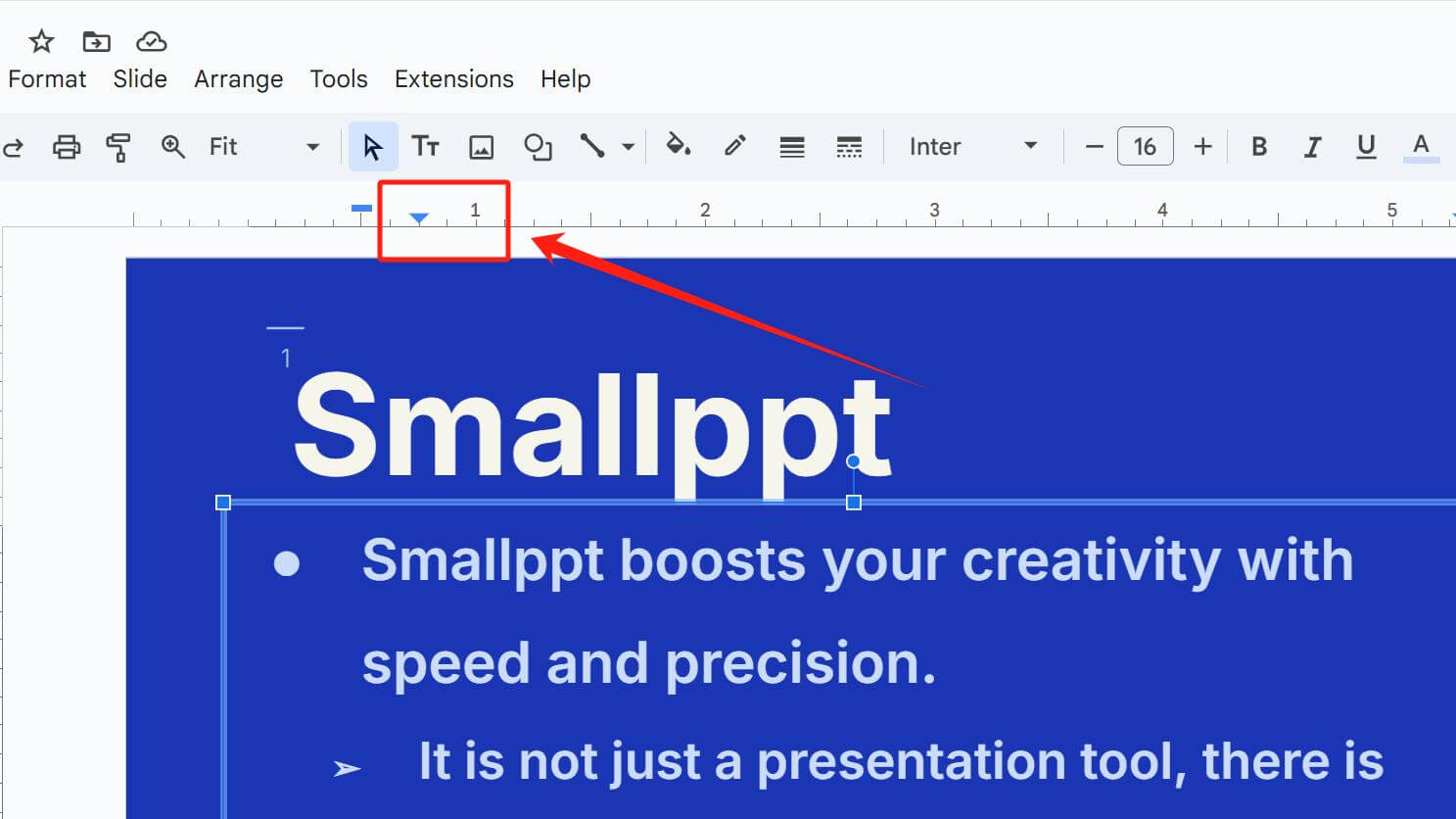
Cara Menambahkan Animasi pada Poin
● Pilih teks yang ingin Anda tambahkan animasi.
● Di sudut kanan atas, temukan tiga titik (Lebih Banyak), kemudian klik dan pilih Animasi.
● Pilih efek animasi yang Anda inginkan. Efek animasi umumnya dibagi menjadi dua jenis: masuk dan keluar, yang menentukan bagaimana teks Anda muncul atau menghilang.
● Klik untuk memilih Berdasarkan paragraf, dan teks Anda akan muncul paragraf demi paragraf. Jika opsi ini tidak dipilih, semua teks di kotak teks akan muncul sekaligus.
● Setelah memilih, klik tombol kuning "Putar". Jika metode pemicu efek animasi tidak diatur secara khusus, biasanya memerlukan Anda untuk mengklik halaman.
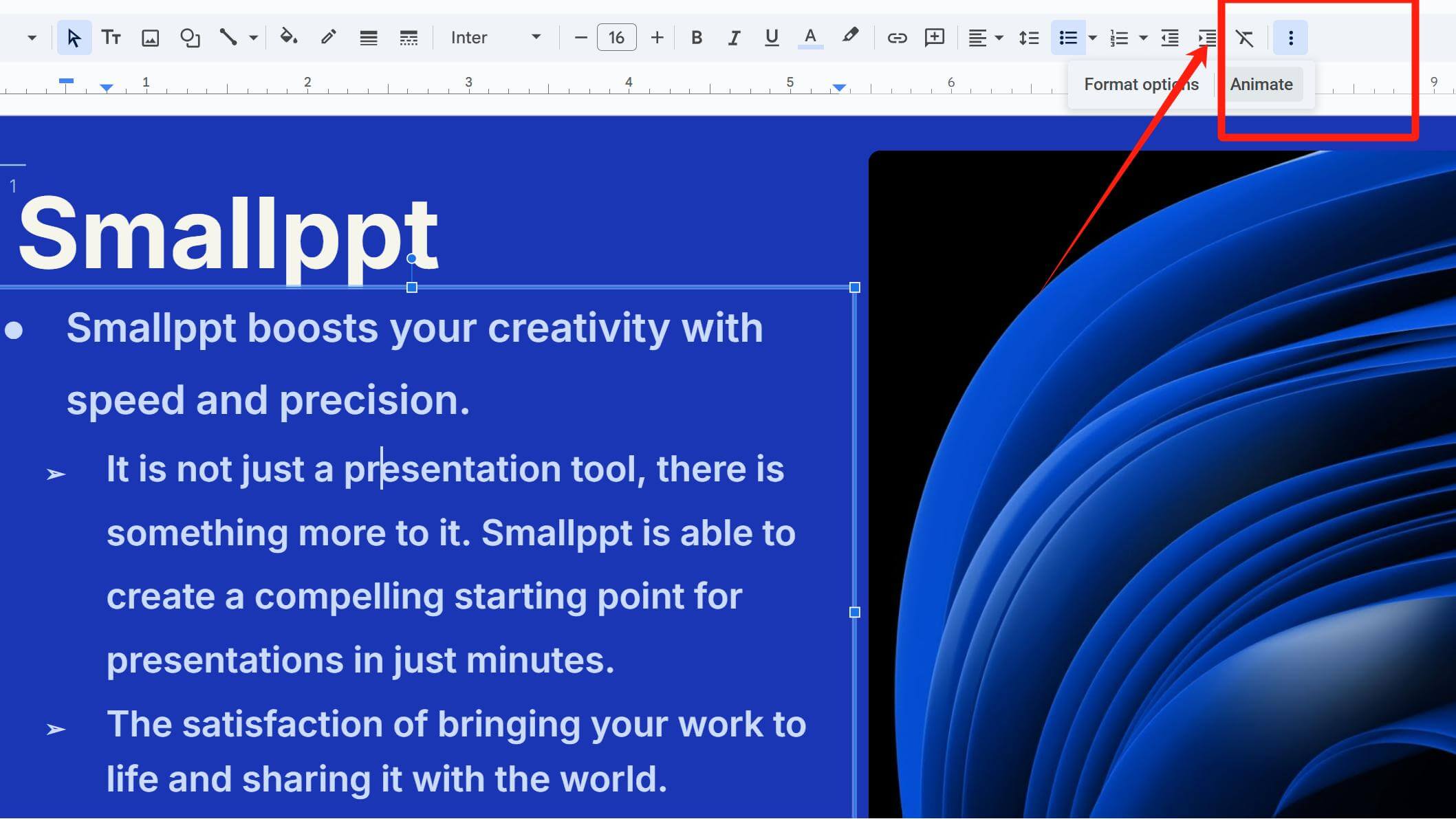
T&J
Q: Tidak dapat menemukan tombol poin.
A: Mungkin tersembunyi di bawah tiga titik di sudut kanan atas (Lebih Banyak), yang juga merupakan tempat Anda menambahkan animasi.
Q: Bagaimana cara memberi indentasi pada judul dan konten?
A: Anda dapat menggunakan penggaris untuk menyesuaikan, seperti yang dijelaskan di Langkah 5 dari "Langkah-Langkah untuk Membuat Poin di Google Slides." Sebagai alternatif, gunakan pintasan Tab (indent) dan Shift+Tab (tidak memberi indentasi).
Q: Tidak dapat menemukan gaya poin yang diinginkan.
A: Klik Lebih Banyak Poin, lalu masukkan kata kunci di bilah pencarian di sebelah kanan untuk menemukan gaya yang Anda inginkan. Anda juga dapat menggambar satu secara manual di panel di bawah bilah pencarian atau mengimpor ikon eksternal sebagai poin.
Q: Saat menambahkan animasi pada poin, semua entri muncul sekaligus, bukan satu per satu.
A: Anda mungkin lupa untuk memeriksa opsi Berdasarkan paragraf. Sebagai alternatif, pisahkan teks ke dalam kotak teks yang terpisah untuk menetapkan animasi yang berbeda.
Q: Pemformatan poin hilang atau rusak saat menempelkan teks dari alat lain (misalnya, PowerPoint).
A: Gunakan Tempel tanpa pemformatan (`Ctrl+Shift+V`) dan tambahkan kembali poin secara manual.
Q: Mencoba mengubah gaya atau warna dari satu poin memengaruhi semua poin.
A:Klik dua kali pada poin tertentu yang ingin Anda ubah. Satu klik akan memilih semua poin dengan gaya yang sama.
Strategi untuk Poin di Berbagai Skenario Penggunaan
Presentasi Akademik
Dalam lingkungan akademik, ketepatan dan kejelasan sangat penting. Saat membuat poin dalam Google Slides untuk laporan akademik, fokusnya harus pada penyajian temuan penelitian yang kompleks, teori, dan metodologi dengan cara yang terstruktur.
Proposal Bisnis
Di dunia bisnis, presentasi sering kali bertujuan untuk meyakinkan—baik itu mempresentasikan produk baru, mencari investasi, atau menyajikan rencana strategis. Untuk proposal bisnis, poin-poin harus dirancang untuk menarik perhatian dan mengkomunikasikan pesan kunci secara efektif.
Slide Pendidikan
Saat merancang slide instruksional, tujuan utama adalah untuk memfasilitasi pembelajaran dan membantu siswa memahami dan mengingat informasi. Poin dapat menjadi alat yang kuat untuk mengorganisir konten pendidikan.
Misalnya:
• Di awal setiap dek slide, gunakan poin untuk mencantumkan tujuan pembelajaran, membantu siswa memahami dengan jelas apa yang akan mereka pelajari.
• Pecah topik yang kompleks menjadi poin-poin singkat yang mudah dipahami untuk meningkatkan pemahaman.
Dengan Smallppt, Anda Dapat Dengan Mudah Membuat Poin di Google Slides
Smallppt menawarkan perpustakaan template yang besar, sebagian besar termasuk gaya poin yang kaya dan tata letak teks yang telah dikonfigurasi sebelumnya, membebaskan Anda dari kerepotan desain slide.
✔️ Masukkan kata kunci atau unggah file terkait ke AI Slide, dan Smallppt akan secara cerdas menghasilkan kerangka teks untuk Anda. Cukup pilih template yang Anda inginkan, tunggu sebentar, dan Anda akan menerima presentasi yang sepenuhnya disusun.
✔️ Smallppt memungkinkan penyesuaian online untuk presentasi dan penggantian template yang telah selesai. Jika Anda ingin mengedit di Google Slides, unduh dan impor ke platform.
✔️ Smallppt mempersonalisasi presentasi berdasarkan kebutuhan dan preferensi spesifik Anda, seperti peran, audiens, bahasa, dan jumlah slide.
✔️ Anda juga dapat membuat poin dan menambahkan efek animasi langsung di dalam Smallppt.
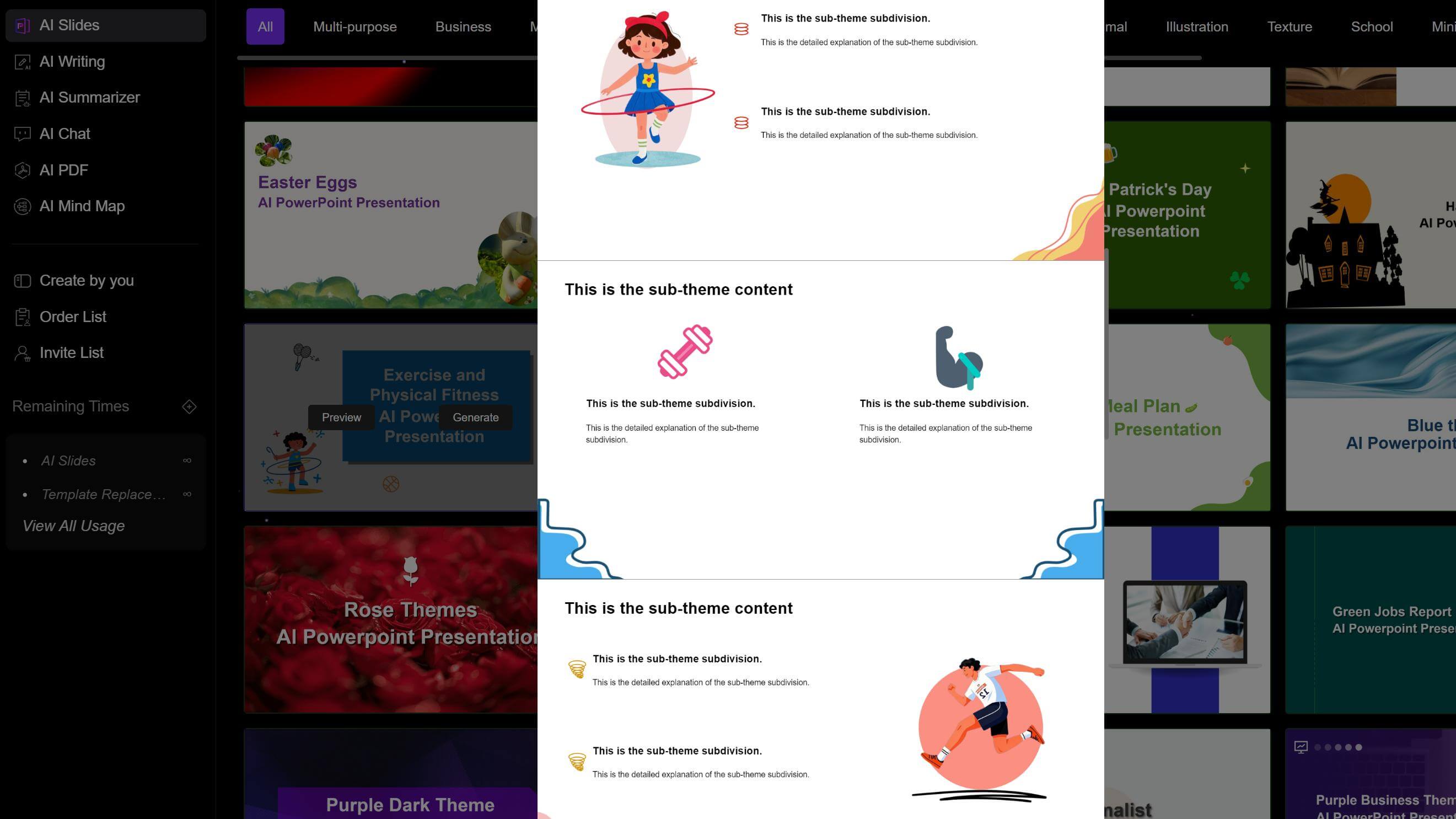
Anda telah belajar cara membuat poin di Google Slides, dan yang menjadi sorotan dengan poin untuk berbagai tujuan juga berbeda. Cobalah menggunakan poin untuk menekankan fokus Anda saat Anda membuat slide berikutnya.


